
时间:2021-08-07 09:28:44 来源:www.win10xitong.com 作者:win10
随着win10系统不断的更新升级,到现在已经非常稳定了,但仍然还是要遇到Win10如何彻底关闭小娜的问题。因为考虑到很多网友都不太精通win10系统,对Win10如何彻底关闭小娜的问题如果遇到了也可能会束手无策。那这个问题可不可以我们自己就解决呢?当然是可以的。大家可以按照这样的解决思路:1、按 Win + R 组合键,打开运行,并输入:gpedit.msc 命令,确定或回车,打开本地组策略编辑器,所示;2、本地组策略编辑器窗口中,依次展开:计算机配置 -管理模板 -windows组件,所示就完美的搞定了。接下来我们就和小编一起来看看Win10如何彻底关闭小娜到底该怎么处理的教程。
推荐系统下载:系统之家Win10专业版
Win10完全关闭了小娜方法:
1.按win/r打开操作,输入:gpedit.msc命令,确认或按enter打开本地组策略编辑器,如下图所示;
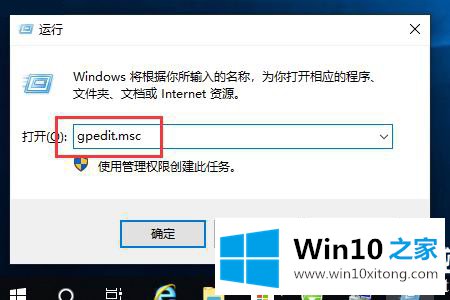
2.在本地组策略编辑器窗口,依次展开:计算机配置-管理模板-窗口组件,如下图所示;
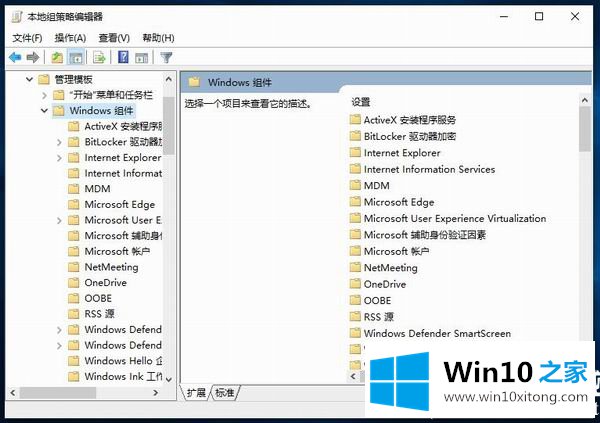
3.在搜索栏下,查找并双击打开Cortana,如下图所示;
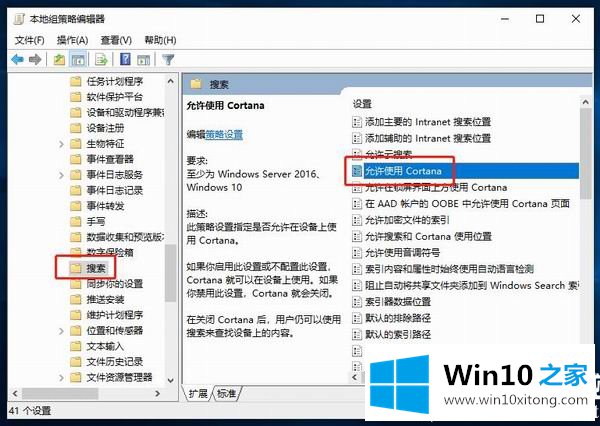
4.允许Cortana窗口,选择Disabled,最后点击OK完成操作,如下图所示;
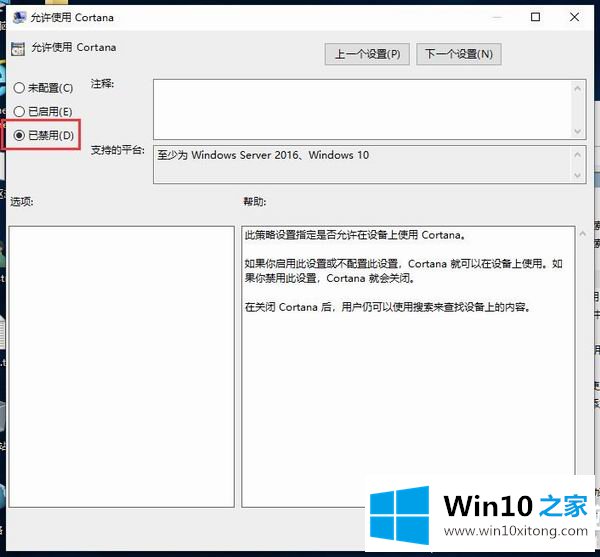
以上是关于如何在win10中完全关闭小娜的教程。如果你也想关闭小娜,你可以按照本文的步骤进行。如果还有其他电脑问题可以关注win10 Home,网站会继续为大家答疑解惑。
今天的这篇教程就是详细的讲了Win10如何彻底关闭小娜的教程,要是你对这个问题还有疑问,欢迎给本站留言,我们将继续协助你处理这个问题。